Заполняется рсв 1 в 1с 8.3
К отчетной кампании за 1 полугодие 2018 года в программах «1С:Предприятие 8» проверка контрольных соотношений формы Расчета по страховым взносам была в значительной степени доработана в целях учета данных корректировочных расчетов. Рассказываем, что изменилось и зачем.
Что изменилось в механизме проверки контрольных соотношений и зачем
Для простоты предположим, что все разделы Расчета по страховым взносам, кроме Раздела 3 – это один раздел. Назовем его условно первый раздел, а Раздел 3 – третий раздел. В первом разделе Расчета приводятся сводные данные, в третьем разделе – персонифицированные данные по сотрудникам.
Пунктом 1.2 Порядка заполнения Расчета по страховым взносам (приложение № 2 к приказу ФНС России от 10.10.2016 № ММВ-7-11/551@) установлено, что при сдаче корректирующего расчета в первом разделе всегда указываются данные с учетом исправлений, а в третьем разделе представляются не все сведения, а только по тем сотрудникам, по которым были изменения.
Из этого следует важный вывод: выполнить напрямую проверку совпадения данных первого и третьего разделов Расчета можно только в первичном отчете. В корректирующем отчете этого сделать уже нельзя, т.к. в первом разделе указаны полные данные, а в третьем– только изменения. Поэтому, до недавнего времени, ряд контрольных соотношений в корректировочных отчетах в программах «1С:Предприятия 8» был отключен.
Теперь это ограничение устранено.
Как сравнить первый и третий разделы в корректировочных Расчетах по страховым взносам
Допустим, в первом разделе Расчета один сводный показатель, а в третьем разделе – один персонифицированный (имя) и один - числовой. Итак, подаем первичный отчет за I квартал. У нас три сотрудника: Иванов, Петров и Сидоров, у каждого в третьем разделе по 100 рублей.
Условно первичный расчет можно представить так:
Проверяем контрольное соотношение (1 раздел = 3 раздел): 300 = 300, все в порядке (рис. 1).
Затем подаем корректирующий первый расчет. В нем по Иванову подаем новые данные – 250 рублей (величина страхового взноса увеличилась на 150 рублей) и добавляем еще одного сотрудника - Кузнецова, которого «забыли» подать в первичном расчете (новые данные).
Примечание: в корректировочном отчете в третьем разделе указываются только измененные данные.
Наша корректировка выглядит так:
Теперь, если мы попытаемся проверить контрольное соотношение, то оно не выполнится (550 не равно 350), хотя мы все сделали правильно. В этом и заключалась проблема: выполнены действия, но нет инструментария контроля их правильности /ошибочности с локализацией ошибки (рис.2).

Далее предположим, что необходимо представить еще один корректирующий второй отчет. Оказалось, что Петров работает в другой организации и его надо «обнулить» (удалить данные по сотруднику и минус страховой взнос - 100 рублей), а вместо него добавить Филиппова (добавить данные нового сотрудника в третий раздел плюс страховой взнос - 150 рублей).
Делаем корректировку:
И снова контрольное соотношение не выполняется, и разрыв еще больше. Чтобы проверка выполнилась, надо «собрать» третий раздел по всем сданным отчетам. Из одного первичного отчета и двух корректирующих «соберем» один полный отчет. Он будет выглядеть следующим образом:
В таком варианте отчета контрольное соотношение будет выполнено: стало очевидно, что первичный отчет и корректировки соотносятся между собой (рис.3).

Как видно из приведенного примера, чтобы проверить контрольное соотношение в корректировке 2, нам пришлось выполнить сквозную «сборку» третьего раздела по всей цепочке отчетов (первичный + корректировка 1 + корректировка 2). Очевидно, что даже для нашего простейшего отчета это непростая задача. И чем больше данных приходится собирать в один отчет, тем она сложнее.
В этом и заключается суть доработки механизма проверки контрольных соотношений Расчета по страховым взносам: неважно, сколько сотрудников в отчете и сколько корректирующих отчетов было составлено - после каждой корректировки проверка контрольных соотношений сама свяжет все первичные и корректирующие отчеты текущего и прошлых кварталов (в пределах года) и покажет несоответствие в данных.
Проверка контрольных соотношений с учетом данных корректирующих отчетов выводит инструментарий контроля и локализации ошибок на новый уровень. Корректирующие отчеты становятся прозрачными для проверки. Это позволяет не ограничивать представление корректировок и сдавать их столько, сколько реально требуется –их проверка больше не будет доставлять хлопот.
Теперь, когда мы рассмотрели идею сквозной «сборки» третьего раздела на простом примере, полезно сделать некоторые уточнения, которые касаются работы реального алгоритма.
Порядок заполнения Раздела 3 Расчета по страховым взносам при представлении корректирующих отчетов регламентируется письмами ФНС России от 28.06.2017 № БС-4-11/12446@ и от 18.07.2017 № БС-4-11/14022@ .
На принципах, изложенных в этих письмах, был построен алгоритм сборки. Однако приведенные письма носят общий характер и не содержат технических деталей, некоторые из которых важны для понимания работы и использования механизма.
Приведем основные из них:
- В «сборку» включаются только те расчеты, которые не помечены на удаление. Этим можно управлять: если вы не хотите, чтобы какой-то отчет участвовал в сборке, его временно можно пометить на удаление.
- Сотрудники идентифицируются только по СНИЛС. Совершенно не важно, что указано в прочих персонифицированных данных: если женщина вышла замуж и поменяла фамилию или мужчина поменял паспорт – в целях сборки это будут те же самые сотрудники, если правильно указаны их СНИЛС.
- При сборке происходит безусловное замещение персонифицированных данных с одинаковыми СНИЛС более младших отчетов более старшими внутри квартала. Таким образом вносятся новые данные по сотруднику или происходит «зануление» сотрудника (исключение персонифицированных данных из расчета – подробнее см. в письмах ФНС);
- Чтобы «занулить» сотрудника, необходимо в соответствующих табличных частях раздела 3.2.1 или 3.2.2 оставить пустые суммовые показатели. При этом необходимо заполнить данные о месяце и о категории застрахованного лица (раздел 3.2.1) или о коде тарифа (раздел 3.2.2) так же, как это было указано ранее в более младшем отчете. Без указания месяца и категории сотрудник не «занулится».
- Сборка прозрачна. В нашем контрольном примере третий раздел был собран из трех отчетов. При расшифровке контрольного соотношения видно, какая запись из какого отчета была взята. Если в окне расшифровки кликнуть на Сидорова, мы попадем в первичный отчет, на Иванова и Кузнецова – в корректировку 1, на Филиппова – в корректировку 2.
Резюмируя, можно сказать, что принцип сборки основан на том, что персонифицированные данные из третьего раздела не помеченных на удаление отчетов замещают друг друга по СНИЛС с приоритетом номера корректировки, при этом строки с пустыми суммовыми показателями отбрасываются.
Как доработка проверки контрольных соотношений Расчета по страховым взносам с учетом корректировок может отразиться на работе пользователей
Для тех пользователей, которые не делают корректировок, ничего не должно измениться: проверка первичных отчетов работает по прежнему порядку.
Пользователям, которые работают с корректировками, надо принимать во внимание, что корректировка будет «подтягивать» данные первичного отчета и младших корректировок внутри квартала. Поэтому теперь корректировки надо делать действительно только на изменения – как это и предусмотрено Порядком заполнения и указанными письмами ФНС.
Если же была сделана полная корректировка, то, во избежание некорректной проверки, все предыдущие Расчеты квартала, за который была сделана корректировка, нужно временно пометить на удаление. Но это можно рассматривать как обходной вариант, но никак нельзя рекомендовать как рабочую методологию.
Основная рекомендация состоит в том, чтобы после составления каждого корректирующего отчета, выполнить проверку контрольных соотношений и убедиться, что она прошла с учетом данных первичного отчета и данных отчетов прошлых периодов.
Безошибочное выполнение проверки можно рассматривать как критерий правильности отчетных данных перед сдачей отчета в контролирующие органы и перед составлением следующей корректировки.
Отправить эту статью на мою почту
В 2017 году была введена новая форма отчетности по форме КНД 1151111 Расчет по страховым взносам. Данную форму отчетности надлежит использовать всем категорий страхователей: юр. лицам и ИП, имеющие наемный персонал и осуществляющие выплаты физическим лицам.
В этой статье разберем как подготовить расчет по страховым взносам в 1с 8.3 в конфигурации Бухгалтерия предприятия 3.0
Оставьте, пожалуйста, в комментариях интересующие Вас темы, чтобы наши специалисты разобрали их в статьях-инструкциях и в видео-инструкциях.
Напомним, что сдается расчет ежеквартально, крайняя дата сдачи 30-е числа месяца, следующего за завершенным периодом. Как нужно предоставлять отчет в контролирующие органы определяется среднесписочной численностью работников. Так, если она более 25, подавать отчет надлежит электронно, если менее, то отчет можно сдать на бумаге.
Расчет по страховым взносам в 1с 8.3 выполняется в рабочем место 1С-Отчетность. По команде Создать открывается перечень видов отчетов, в нем надо найти Расчет по страховым взносам.
Откроется окно, в котором можно ознакомиться со справочной информацией по выбранному виду отчетности (сроки предоставления, кто сдает и последние изменения в законодательстве). Здесь надо внести основные параметры - организацию и отчетный период. Заполняем и жмем Создать.
Перед вами выведена форма отчета, пока пустая, для запуска процесса заполнения по введенным данным информационной системы используется команда Заполнить.
Обратите при этом внимание на цвета полей: желтый и зеленый означают, что в этих поля можно вносить ручные правки. Здесь стоит заметить, что если при заполнении вы видите ошибки связанные с тем, что в базе некорректно введены данные, то вносить корректировки стоит в самой базе, а не в отчете. Например, если система информирует об отсутствии паспортных данных, то правильнее однократно внести их в карточку сотрудника, а не каждый раз править отчет вручную.
Левая часть формы представлена в виде навигации по листам отчета, он содержит титульный лист с общими данными о плательщике и три раздела, плюс к разделу 1 прилагаются приложения с детальными данными о произведенных расчетах страховых взносов.
Если вы не планируете использовать все разделы отчета, например, раздел 2 для вас лишний, вы можете убрать его отображение и не распечатывать. Для этого откройте меню Еще, найдите строку Настройка, на вкладке Свойства разделов снимите галочки для лишних разделов.
Что бы убедиться в правильности составления отчетности в 1С доступна функция выполнения проверки, запускается по команде Проверить контрольные соотношения. Результаты такой проверки отобразятся на экране в таблице. Здесь можно просмотреть отдельные показатели, нажав на нужную ячейку с их соотношением.
Если вы планируете подавать отчет на бумаге, то его надо распечатать, для этого есть команда Печать.
Для подачи отчета в электронном виде понадобиться выгрузить расчёты на диск, используя команда Выгрузить → Электронное представление, здесь надо выбрать место хранения сохраняемого файла.

Предварительно можно провести проверку отчета на его соответствие требованиям формата электронного представления используя команду Проверить выгрузку.
Так же в программе 1с существует функция отправки отчета в контролирующие органы напрямую из программы, доступна она только если подключен сервис "1С-Отчетность". Для ее использования предназначена команда Отправить.
Команда опытных 1с-программистов:
До 2-х часов время реакции на срочные задачи, даже в выходные и праздничные дни.
40+ штатных программистов с опытом работы в «1С» от 5 до 20 лет.
Делаем видео-инструкции по выполненным задачам.
Живое общение через любые удобные клиенту мессенджеры
Контроль выполнения ваших задач через специально разработанное нами приложение
Официальные партнеры фирмы «1С» с 2006 года.
Опыт успешной автоматизации от небольших фирм, до больших корпораций.
99% клиентов довольны результатами
В обязательном порядке сдаются следующие разделы расчета:
- Раздел 1;
- подраздел 1.1 по взносам на ОПС;
- подраздел 1.2 по взносам на ОМС;
- приложение №2 к Разделу 1 по взносам на ОСС;
- при наличии работников заполняется также Раздел 3:
Следующие разделы представляются при наличии данных для их заполнения:
- п.1.3.1, п.1.3.2 – если уплачиваются взносы по дополнительным тарифам;
- п.1.4 – если уплачиваются взносы на дополнительное социальное обеспечение;
- приложение №3 – если были затраты на выплату пособий;
- приложение №4 – если были расходы на пособия, финансируемые за счет федерального бюджета;
- приложения №№5, 6, 7 – если компания применяет пониженный тариф страховых взносов, который требует обоснования;
- приложение №8 – заполняется ИП с патентной системой;
- приложение №9 – если работают временно пребывающие иностранные граждане;
- приложение №10 – если используется труд студентов в стройотрядах:

Пример заполнения расчета по страховым взносам в 1С 8.3
Образец расчета по страховым взносам в программе 1С 8.3 рассмотрим на следующем простом примере:

Данные по зарплате и страховых взносов представлены в таблице:
| Работник | Заработок за 1 квартал 2017г. | Взносы на ОПС, руб. | Взносы на ОМС, руб. | Взносы на ОСС, руб. |
| Афанасьев А.А | По окладу 150 000 руб. | 33 000 | 7 650 | 4 350 |
| Лопырева Л.Л. | По окладу 150 000 руб. | 33 000 | 7 650 | 4 350 |
| Ромашкина А.А. | В отпуске за свой счет | 0 | 0 | 0 |
| Ромашкин Р.Р. | Премия за прошлый период 10 000 руб. | 2 200 | 510 | 290 |
| Всего: | 68 200 | 15 810 | 8 990 |
Для составления формы расчета по страховым взносам в 1С используется соответствующий регламентированный отчет, он включен в категорию отчетов Налоговая отчетность:

Для расчета по страховым взносам реализовано автоматическое заполнение по данным информационной базы 1C. Для этого используем кнопку [Заполнить]:

Единый расчет по страховым взносам удобно проверять по следующей схеме:
- сначала проверяем сведения о заработке и взносах на ОПС на каждого работника в Разделе 3;
- затем расчеты по взносам в целом по организации – подраздел 1.1. расчет по ОПС, подраздел 1.2 расчет по ОМС, приложение №2 расчет по ОСС;
- обращаем внимание, что данные подраздела 1.1 должны коррелировать с данными Раздела 3, то есть взносы на ОПС в целом по организации должны складываться из сумм взносов на ОПС по каждому работнику;
- в последнюю очередь проверяем Раздел 1, так как он содержит итоговые данные о начисленных страховых взносах по организации:

Заполнение титульного листа
Титульный лист расчета по страховым взносам в 1С 8.3 заполняется полностью автоматически на основании данных справочника “Организации”. Образец заполнения титульного листа формы по КНД 1151111:

Если какие-то сведения на титульном листе не заполнились, то следует внести их в справочник “Организации” и обновить расчет по кнопке [Еще] – Обновить. Именно обновить, а не перезаполнить.
Заполнение Раздела 3
Сведения о работнике должны быть включены в Раздел 3:
- даже если в отчетном периоде ему ничего не выплачивалось, но он является работником по ТД или ГПД;
- даже если он был уволен в прошлом отчетном периоде, но в текущем отчетном периоде были начисления, на которые были начислены взносы.
Согласно нашему примеру в Раздел 3 будут включены сведения по 4 застрахованным лицам – это три основных работника, один из которых весь 1 квартал 2017г. находился в отпуске за свой счет и один бывший работник, которому в январе 2017г. была выплачена премия, на которую были начислены страховые взносы. Следовательно, образец заполнения формы КНД 1151111 Раздела 3 примет следующий вид:

Для каждого застрахованного лица заполняются:
- подраздел 3.1 «Данные о физическом лице», эта информация заполняется на основании данных справочника Сотрудники;
Внимание! Персональные данные застрахованных лиц будут сверяться с базой данных налоговой ЦУН АИС, и в случае несоответствия расчет по страховым взносам принят не будет.
- подраздел 3.2.1 – отражаются сведения о заработке работника и начисленных взносах на ОПС с сумм, не превышающих предельную величину базы. Сведения приводятся в разрезе месяцев отчетного периода и кодов категории застрахованного лица.
Для работника, который весь 1 квартал 2017г. находился в отпуске за свой счет подраздел 3.2.1 не заполняется, то есть на него передаем только персональные данные.
Код категории застрахованного лица определяется по виду тарифа страховых взносов, применяемом в организации, а также наличия у работника статуса временно пребывающего или временно проживающего иностранного гражданина. Для работников организации ООО «Апельсин» используется код категории «НР».
Согласно нашему примеру подраздел 3.2.1 будет заполнен следующим образом:
- Афанасьев А.А.:

- Лопырева Л.Л.:

- Ромашкин Р.Р.:

- Ромашкина А.А.:

Заполнение Приложения №1
Приложение №1 к Разделу 1 заполняется в разрезе кодов тарифа плательщика. Согласно нашему примеру код тарифа плательщика равен 01, что соответствует основному тарифу и основной системе налогообложения:

Расшифровку кодов тарифов можно посмотреть два раза щелкнув левой клавишей мыши по коду, откроется форма выбора кода тарифа плательщика с информацией по применяемой системе налогообложения и тарифу страховых взносов:

Заполнение подраздела 1.1
В подразделе 1.1 приводится расчет сумм страховых взносов на обязательное пенсионное страхование.
Данные приводятся:
- нарастающим итогом с начала расчетного периода;
- за последние 3 месяца отчетного периода;
- отдельно за каждый месяц отчетного периода.
Согласно нашему примеру в подразделе 1.1 заполняется информация:
- о количестве застрахованных лиц:

В первый месяц в строчку с данными об общем количестве застрахованных лиц (строка 010) будут включены все сотрудники, в том числе уволенный, которому была в январе 2017г. выплачена премия и сотрудник, находящийся в отпуске за свой счет. В строчке, показывающей количество лиц, с выплат которым начислены взносы (строка 020) уже будет отсутствовать сотрудник, находящийся в отпуске за свой счет.
В двух последующих месяцах информация по строкам не будет содержать данных об уволенном сотруднике, так как выплат ему больше организация не производила.
- о сумме выплат, базе для начисления взносов и сумме исчисленных взносов по ОПС;
Согласно примеру страховые взносы за первый месяц будут начислены с окладов по 50 000руб. 2-х основных работников и с премии в сумме 10 000руб. уволенного работника. В последующих месяцах начисления будут производиться только с окладов 2-х основных работников.
Для проверки информации, попавшей в Расчет по страховым взносам, можно воспользоваться отчетом «Анализ взносов в фонды». В 1С 8.3 Бухгалтерия 3.0 отчет расположен в разделе Зарплата и кадры – Отчеты по зарплате, в 1С 8.3 ЗУП 3 – в разделе Налоги и взносы – Отчеты по налогам и взносам:

Внимание! Сумма взносов на ОПС в Подразделе 1.1 в целом по организации должна совпадать с суммой взносов по ОПС по каждому сотруднику из Раздела 3. Иначе ИФНС расчет не примет.
Заполнение подраздела 1.2
В подразделе 1.2 приводится расчет сумм страховых взносов на обязательное медицинское страхование. В данном подразделе присутствует информация о количестве застрахованных лиц, сумме выплат, базе для исчисления страховых взносов по ОМС и сами суммы рассчитанных взносов.
Согласно нашему примеру по ОМС количество застрахованных лиц, суммы выплат и база для начисления будут полностью совпадать с данными по ОПС:

Заполнение Приложения №2
В Приложении №2 приводится расчет сумм страховых взносов на обязательное социальное страхование на случай временной нетрудоспособности и в связи с материнством. Устанавливается признак выплат:
- 1 – прямые выплаты (пилотный проект);
- 2 – зачетная система.
В регионе, в котором ведет свою деятельность ООО «Апельсин», пилотный проект ФСС не действует, поэтому в поле «Признак выплат» установлено значение 2:

Согласно нашему примеру по ОСС количество застрахованных лиц, суммы выплат и база для начисления будут полностью совпадать с данными по ОПС и ОМС:

Ниже в Приложении 2 присутствует таблица, показывающая сумму взносов, подлежащую уплате:

Стоит учесть, что каждая сумма в этой таблице имеет свой признак:
- 1 – в случае, когда взносы подлежат уплате в бюджет;
- 2 – в случае, когда расходы (начисленные пособия) превысили взносы на ОСС.
В организации ООО «Апельсин» пособия работникам не выплачивались, поэтому данный признак везде имеет значение 1:

Заполнение Раздела 1
В Разделе 1 показываются сводные данные об обязательствах плательщика страховых взносов по ОПС, ОМС и ОСС в разрезе КБК:

По умолчанию Раздел 1 заполняется по данным информационной базы 1С. Для того чтобы Раздел 1 заполнился по данным ручных изменений, необходимо использовать ссылку “Заполнить Раздел 1 по данным приложений”:

На этом заполнение расчета по страховым взносам для нашего примера закончено.
Как проверить правильность заполнения расчета в 1С
С помощью кнопки [Проверка] – Проверить выгрузку можно произвести проверку основных ошибок выгружаемых данных. Например, присутствие паспортных данных, СНИЛС работников:

Контрольные соотношения для расчета по страховым взносам направлены Письмом ФНС России от 13.03.2017 NБС-4-11/4371@. Всего предусмотрено более 300 контрольных соотношений.
Что проверяется контрольными соотношениями:
- «Математика» – соответствие показателей по суммам. В частности, должно выполняться важное контрольное соотношение: сумма взносов на ОПС по каждому сотруднику из Раздела 3 должна быть равна сумме взносов на ОПС из Подраздела 1.1 в целом по организации. Если это соотношение выполнено не будет, то расчет налоговая не примет. При сдаче последующих отчетов, начиная с отчета за полугодие 2017г., необходимо также проверять, чтобы показатели текущего отчета состыковывались с показателями отчета, сданного в прошлом периоде.
- Персональные данные застрахованных лиц: ФИО, СНИЛС. Сверка будет идти с информацией, содержащейся в базе налоговой ЦУН АИС. Если информация в базе налоговой не сойдется с данными расчета, то налогоплательщику будет отказано в принятии расчета. Поэтому необходимо тщательно проверить персональные данные работников перед и в случае необходимости предоставить пояснения в контролирующий орган.
- Сверка с 6-НДФЛ. Должно выполняться следующее контрольное соотношение: сумма начисленного дохода налогоплательщика, за исключением сумм начисленного дохода на дивиденды в 6-НДФЛ >= суммы выплат и иных вознаграждений, исчисленных в пользу физических лиц в РСВ:
Если контрольное соотношение не будет выполнено, то налогоплательщику будет направлено требование о представлении пояснений.
Часто это контрольное соотношение может не выполняться по разным объективным причинам:
- разные базы для НДФЛ и страховых взносов;
- разные способы определения даты получения дохода для НДФЛ и страховых взносов;
- 6-НДФЛ сдается по каждому обособленному подразделению, а отчет РСВ сдается только обособленными подразделениями, начисляющими заработную плату своим сотрудникам.
Тем не менее, в случае не выполнения этого соотношения нужно быть готовыми предоставить письменные пояснения в налоговую инспекцию.
Мы рассматриваем очень простой пример, поэтому для нашего примера данное контрольное соотношение выполняется:

Проверка расчета программой Налогоплательщик ЮЛ
Для проверки «математики» в выгруженном расчете по страховым взносам можно воспользоваться бесплатной программой Налогоплательщик ЮЛ, которая размещена на сайте www.nalog.ru.
Сначала нужно подгрузить расчет по страховым взносам по команде Сервис – Прием отчетности с магнитного носителя, затем открыть расчет и нажать на кнопку [Контроль документа]:

В программе Налогоплательщик ЮЛ проверяются основные «математические» контрольные соотношения. Кроме того, в результате проверки справочно выводятся суммы, рассчитанные по всем застрахованным лицам из Раздела 3:
- сумма выплат;
- база взносов;
- база по гражданско-правовым договорам (не облагаются взносами на ОСС, но облагаются взносами на ОПС и ОМС);
- сумма страховых взносов.
Суммы выплат и базы взносов рекомендуется сверить с данными Подразделов 1.1, 1.2 и Приложения №2 самостоятельно, так как Налогоплательщик ЮЛ проверяет только соответствия суммы взносов на ОПС по сотрудникам с данными Подраздела 1.1, а другие суммовые показатели на соответствие Разделу 3 не проверяются, так как это не предусмотрено контрольными соотношениями.
Важно учесть, что в проверочный модуль Налогоплательщик ЮЛ заложена также проверка соответствия суммы взносов базе взносов, умноженной на тариф, но при этом не установлена погрешность округления, из-за чего может выдаваться сообщение об ошибке. Взносы рассчитываются по каждому работнику отдельно, поэтому если умножить базу взносов на тариф в целом по организации, то сумма может и не совпасть. Однако эта «ошибка» не препятствует сдаче расчета по страховым взносам, так как описанная проверка не входит в официальные контрольные соотношения.
ВНИМАНИЕ : аналогичная статья по 1С ЗУП 2.5 -
Здравствуйте уважаемые посетители сайта . В прошлой публикации мы довольно подробно разобрали вопрос учета НДФЛ в программе 1С ЗУП редакции 3, а сегодня поговорим о страховых взносах. Я расскажу, где и в каких документах они рассчитываются, каким образом уплатить страховые взносы в фонды. Также посмотрим, как уплаченные страховые взносы будут отражены в регламентированных отчетах РСВ-1 ПФР и 4-ФСС. Рассмотрим все доступные в программе 1С ЗУП 3.1 (3.0) настройки, влияющие на расчет взносов.
✅
✅
Сразу хочу заметить, что сегодняшний материал, я буду разбирать на основе информационной базы, которая у нас сформировалась в результате предыдущих публикаций, где я рассказывал про и . Поэтому, рекомендую ознакомиться и с предыдущими статьями.
Итак, давайте вначале поговорим о настройках страховых взносов. Во-первых, нам необходимо в программе корректно настроить учетную политику для расчета страховых взносов в сведениях об организации. Для этого зайдем в раздел Настройка – справочник Реквизиты организации, откроется наша организация «Альфа» и на вкладке Учетная политика и другие настройки, перейдем по ссылке Учетная политика. Теперь, в открывшемся окне, необходимо выбрать вид тарифа страховых взносов. По умолчанию в программе установлен тариф, применяемый при «основной системе налогообложения, кроме с/х производителей». Данный вид тарифа может быть изменен, выбором из соответствующего списка. В нашем примере мы будем применять именно этот тариф – Организации, применяющие ОСН, кроме с\х производителей . Здесь же следует указать Ставку взносов в ФСС НС и ПЗ (Фонд социального страхования от несчастных случаев и профессиональных заболеваний). Далее установить группу флажков:
- Есть сотрудники с правом досрочного выхода на пенсию , установить флажок необходимо в том случае если в организации есть такие сотрудники, т.е. работают во вредных и тяжелых условиях труда.
- Применяются результаты специальной оценки условий труда , установить флажок, если в организации проведена спец. оценка условий труда. В штатной единице сотрудника также установить сведения об этих условиях труда.
Более подробно, настройку условий труда и расчет взносов по дополнительным тарифам для таких сотрудников, я рассматривал в отдельной статье .
Справа в окне «Учетная политика» есть еще одна группа настроек:
- Есть фармацевты
- Есть члены летных экипажей
- Есть шахтеры (горнорабочие)
Если в организации есть такие категории профессий, то при установке флажка, применяются особые тарифы при расчете страховых взносов по сотрудникам, принятым на эти должности. Например, если организация находится на режиме налогообложения ЕНВД и занимается фармацевтической деятельностью (в настройках установлен флажок Есть фармацевты ), то она имеет право на пониженный тариф в отношении отдельных должностей. В самих должностях этой организации (Настройка – справочник Должности) появляется возможность установить флажок, что данная должность является фармацевтической. Похожим образом обстоит дело и с флажками Есть члены летных экипажей и Есть шахтеры (горнорабочие ). Если их установить то и в Должностях появляется возможность указать, что это Должность летного экипажа или же Шахтерская должность.

Если же мы установим флажок Есть члены экипажей морских судов , то уже в подразделении (раздел Настройка – справочник Подразделение) появится возможность установить флажок, который означает, что данное подразделение Соответствует судну из Российского реестра судов . Соответственно по всем сотрудникам, принятым в это подразделение страховые взносы будут считаться по особым тарифам, которые прописаны в соответствующих федеральных законах.

Итак, на уровне учетной политики организации важно правильно указать вид тарифа организации и ставку взносов в ФСС НС и ПЗ. Также установить необходимые флажки для расчета дополнительных взносов и взносов по особым тарифам. Стоит отметить, что вид тарифа в организации и ставка взносов ФСС НС и ПЗ могут изменяться и в программе предусмотрено хранение истории всех этих изменений (ссылка История изменений вида тарифа и ссылка История изменений …).

Статус застрахованного лица и сведения об инвалидности в программе 1С ЗУП 3.1 (3.0)
Обо всех настройках страховых взносов на уровне учетной политики организации мы с вами поговорили. Далее посмотрим, какие еще сведения требуется установить в программе для корректного расчета страховых взносов сотрудников. Для этого зайдем в раздел Кадры – справочник Сотрудники и откроем, например, карточку Иванова А.М. Перейдем по ссылке Страхование и здесь мы также увидим ряд важных настроек для расчета страховых взносов.

Необходимо, прежде всего, установить статус застрахованного лица. В нашей информационной базе, которая сформировалась по итогам предыдущих статей из текущей серии публикаций (),все сотрудники являются Гражданами РФ , но в программе есть возможность вести учет также и по сотрудникам иностранцам. Причем набор статусов по иностранным гражданам достаточно велик. Если у Вас в организации работают такие сотрудники, то следует правильно определить и корректно задать их статус.
Это Вы можете увидеть на скрине ниже.

Итак, после того как мы установим статус застрахованного лица, требуется указать, с какого месяца действуют эти сведения. В программе отслеживается история изменений сведений о страховом статусе работников, это мы можем увидеть по специальной ссылке, которая так и называется История изменения сведений о страховом статусе .
Следующая группа настроек для страхования сотрудников это Сведения об инвалидности. Если работник является инвалидом, то необходимо установить флажок Есть справка об инвалидности , указать дату выдачи, срок данной справки и месяц, с которого она действует. По такому сотруднику при расчете взносов в ФСС НС и ПЗ тариф составит 60% от тарифа заданного для всей организации. Т.е. если в целом для всей организации мы установили ставку взносов в ФСС НС и ПЗ в размере 0,2 %(См.выше), то для сотрудника имеющего инвалидность эта ставка составит 0,12 %. Также в программе ведется история изменения сведений об инвалидности.
Расчет страховых взносов в документах «Начисление зарплаты и взносов» и «Увольнение» в программе 1С ЗУП 3.0 (3.1)
✅ Семинар «Лайфхаки по 1C ЗУП 3.1»
Разбор 15-ти лайфхаков по учету в 1с зуп 3.1:
✅ ЧЕК-ЛИСТ по проверке расчета зарплаты в 1С ЗУП 3.1
ВИДЕО - ежемесячная самостоятельная проверка учета:
✅ Начисление зарплаты в 1С ЗУП 3.1
Пошаговая инструкция для начинающих:
Страховые взносы в программе 1С ЗУП 3.0 (3.1) рассчитываются непосредственно в документе и это является отличием от программы ЗУП 2.5, поскольку там взносы начисляются отдельным документом (более подробно про отличия ЗУП 3 от ЗУП 2.5 можете почитать в ). Здесь же страховые взносы считаются в том же документе, в котором был произведен окончательный расчет по сотрудникам за месяц.
Однако есть еще документ «Увольнение», который является не просто кадровым документом (как это было в ЗУП 2.5), а кадрово-расчетным. В нем наряду со сведениями об увольнении также происходит окончательный расчет по сотруднику, т.е. рассчитывается компенсация основного и дополнительных отпусков, начисляется зарплата с начала месяца по дату увольнения, а также удерживаются НДФЛ и страховые взносы . Отдельно обращу внимание, что в нем рассчитываются страховые взносы.
Зарегистрировать документ «Увольнение» можно в двух журналах, либо в журнале Приемы, переводы, увольнения из раздела Кадры, либо в журнале Все начисления из раздела Зарплата. Итак, для наглядности, 16.11.2016 г уволим сотрудника Иванова А.М. и посмотрим, какой расчет произойдет в документе «Увольнение». На вкладке Начисления и удержания мы видим, что посчиталась Оплата по окладу за отработанный сотрудником период с 01.11. по 16.11 и компенсация отпуска, а также рассчитались страховые взносы (вкладка Взносы). Повторного начисления оплаты по окладу и расчета страховых взносов по этому сотруднику в документе «Начисление зарплаты и взносов» за ноябрь происходить не будет.

Поскольку по условию наших дальнейших примеров сотрудник Иванов А.М.увольняться не будет, документ «Увольнение» проводить не будем.
Итак, рассчитаем документ «Начисление зарплаты и взносов» за октябрь. Откроем вкладку Взносы. В нашем примере страховые взносы рассчитались по трем сотрудникам, которые были приняты на работу в октябре. Более подробный расчет страховых взносов по каждому сотруднику мы можем посмотреть, нажав на ссылку «Подробнее см. Карточку учета по страховым взносам». Выделим сотрудника Иванова и нажмем на эту ссылку.

Откроется карточка индивидуального учета сумм начисленных выплат и иных вознаграждений и сумм начисленных страховых взносов за 2016 год по сотруднику Иванову А.М с разбивкой по месяцам.

Для того, чтобы проверить правильно ли посчитаны страховые взносы по сотруднику, откроем для наглядности тарифы страховых взносов, действующие в данный период. Для этого в разделе «Налоги и взносы» откроем справочник Виды тарифов страховых взносов. Для нашей организации, как вы помните, выбран вид тарифа — Организации, применяющие ОСН, кроме с/х производителей, выделим этот тариф и нажмем на него двойным щелчком. В открывшемся окне перейдем по ссылке Тарифы страховых взносов, и теперь откроются все ставки по этому виду тарифа за разные периоды. Сейчас действуют ставки 2015 года, по ним мы как раз и будем проверять расчет.

Теперь, вернемся в «Карточку индивидуального учета сумм начисленных выплат и иных вознаграждений и сумм начисленных страховых взносов за 2016 год» по сотруднику Иванову А.М.. В колонке за месяц Октябрь отражается выплата сотруднику за месяц и нарастающим итогом с начала года, а также сумма необлагаемая страховыми взносами. В этой же колонке рассчитывается база для начисления страховых взносов в фонды, и соответственно отражаются начисленные взносы с разбивкой по фондам.
Т.е. для того чтобы получить базу для расчета страховых взносов в фонды необходимо из общей начисленной зарплаты сотрудника за месяц вычесть эту необлагаемую сумму. Что мы собственно и видим в карточке, база для начисления страховых взносов в ОПС, ФОМС и ФСС составила 14 285, 71 рублей (16 221,20 – 1 935,49). Проверим, правильно ли рассчитались страховые взносы в фонды за октябрь согласно установленным тарифам.
- Начислено страховых взносов на ОПС: 14 285,71 *22/100=3 142,86 руб.
- Начислено страховых взносов на ОМС: 14 285,71*5.1/100=728,57 руб.
- Начислено страховых взносов в ФСС: 14 285,71*2.9/100=414,29 руб.
Все рассчитано верно.
Также в документе Начисление зарплаты и взносов на вкладке «Взносы» по сотруднику Иванову А.М. были исчислены страховые взносы ФСС НС и ПЗ (несчастные случаи) в размере 28,57 рублей. В нашей организации действует Ставка взносов в ФСС НС и ПЗ — 0.2 %, которую мы установили в настройках учетной политике. Расчет был произведен следующим образом: 14 285,71*0,2/100=28,57 руб.Уплата страховых взносов в фонды из раздела Налоги и взносы. Данный документ в программе 1С ЗУП 3.0 (3.1) автоматически не формируется. Возможно, в будущих обновлениях перенос информации об уплаченных страховых взносах будет реализован в рамках синхронизации с бухгалтерской программой, но пока нам его необходимо заполнять вручную. Для того, чтобы определить сколько же у нас исчислилось страховых взносов за октябрь мы можем воспользоваться отчетом Анализ взносов в фонды (раздел Налоги и взносы – журнал Отчеты по налогам и взносам).

Из этого же отчета мы можем скопировать все исчисленные суммы страховых взносов в конкретные фонды при заполнении документа Уплата страховых взносов в фонды.
Итак, из отчета мы видим, что в ПФР на обязательное пенсионное страхование исчислено 20 154,52 руб. Создадим документ выберем Вид платежа — ПФР — по суммарному тарифу с 1 января 2014 года Анализ взносов в фонды

В фонд по обязательному медицинскому страхованию исчислено 4 672,18 руб. Создадим документ Уплата страховых взносов в фонды, выберем Вид платежа — ФФОМС , дата платежа 10.11.2016, скопируем 4 672,18 рубля из отчета Анализ взносов в фонды в поле Сумма. Проведем документ.

В фонд социального страхования на страхование от временной нетрудоспособности за октябрь исчислено 2 656,74 рубля. Создадим документ Уплата страховых взносов в фонды, выберем Вид платежа – ФСС, страхование от временной нетрудоспособности , дата платежа 10.11.2016, скопируем сумму из отчета Анализ взносов в фонды в поле Сумма. Здесь также следует указать дату и номер платежного поручения, поскольку это информация требуется в отчете 4ФСС. Проведем документ.

Также в фонд социального страхования на страхование от несчастных случаев за октябрь исчислено 183,22 руб. Создадим документ Уплата страховых взносов в фонды, выберем Вид платежа – ФСС, страхование от несчастных случаев , дата платежа 10.11.2016, скопируем сумму из отчета Анализ взносов в фонды в поле Сумма. Здесь также следует указать дату и номер платежного поручения, поскольку эта информация также требуется в отчете 4ФСС. Проведем документ.

Отчеты, в которых отражаются данные об уплате страховых взносов в программе ЗУП 3.1 (3.0)
Теперь я немного поясню, для чего уплата страховых взносов в фонды вводится в программе ЗУП 3.1 (3.0). Дело в том, что на основании сведений об уплате взносов в ПФР и ФОМС формируется отчет РСВ-1 , а на основании сведений об уплате взносов в ФСС , отчет 4-ФСС.



Именно для этого в программе вводится документ Уплата страховых взносов в фонды . Более подробно, обо всех регламентированных отчетах, которые можно формировать в программе ЗУП 3.1 (3.0) я расскажу в следующих публикациях.
Итак, в сегодняшней статье мы поговорили о том, как в программе установить необходимые настройки для исчисления страховых взносов и о том в каких документах происходит их расчет. С помощью какого документа уплатить начисленные страховые взносы в фонды, и каким образом они отразятся в отчетах.
На сегодня у меня все. Всего доброго!!) Следите за следующими публикациями.
Оплачивать обязательную страховку в фонды ОМС, ФСС, ПФР согласно тарифам, утвержденных НК, за своих сотрудников обязан по закону любой работодатель.
Начисление страховых взносов в 1С 8.3 может быть реализовано непосредственно из кадровой учетной программы 1С:ЗУП или из бухгалтерской – 1С:Бухгалтерия. Процесс состоит из трех составляющих:
- Настройка начисления страховых взносов;
- Расчет по страховым взносам;
- Отчисление и регистрация.
Корректная настройка начисления страховых взносов является очень важной частью процесса и влияет на правильный расчет страховых взносов в программе 1С.
Настройка в ЗУП осуществляется в диалоге «Учетная политика». Оно открывается по одноименной гиперссылке в карточке фирмы, на закладке с настройками.
Рис.1
Зададим реквизиты формах «Вид тарифа» и «Применяется с…». В последнем устанавливается период, когда начал действовать указанный тариф, а в «Месяц регистрации изменений» – когда он был зарегистрирован.
«Ставка взносов в ФСС НС и ПЗ» отражает показатели тарифа на обязательное соцстрахование от несчастных случаев/НС на производстве и профессиональных заболеваний/ПЗ.
Продолжим и зададим параметры расчета по определенному тарифу (если в них есть необходимость), оказывающие влияние на начисление страхвзносов. Их применение становится возможным после установки соответствующего флажка:
- Если в фирме работают фармацевты, в справочнике «Должности» для них нужно отметить соответствующую должность – «Фармацевтическая»;
- Для членов летных экипажей там же отметить галочкой «Должность летного экипажа»;
- Если есть шахтеры (горнорабочие) активировать флажок «Шахтерская должность»;
- Для сотрудников с правом на досрочный уход на пенсию там же рассчитываются взносы;
- Если необходима спецоценка условий труда и рабочих мест, которые признаны как вредные или опасные, расчет будет сделан исходя из ее результатов;
- Для экипажей морских судов в «Подразделениях» отметить «Соответствует судну из Российского реестра судов».
Настройки в части страхования в «1С:Бухгалтерия» происходит в диалоге «Настройки налогов и отчетов», закладка «Страховые взносы».

Рис. 2
Окно «Настройка налогов и отчетов» открывается по команде «Налоги и взносы» (группа команд «Настройки») в режиме «Главное».
Тариф страхвзносов выбирается в одноименном реквизите формы.
В форме «Ставка взноса от НС и ПЗ» указывается размер страхового тарифа для взносов на обязательное соцстрахование от профессиональных и производственных опасностей.
В группе допвзносов осуществляются настройки по пониженным или повышенным тарифам (то есть должность может быть включена в табель льготных категорий) аналогично «1С:Бухгалтерия».
Настройку также можно сделать на закладке «Налоги, взносы, бухучет» в «Страховые взносы-вид дохода». Там указывается, каким образом выбранное начисление будет облагаться взносами. Значение выбирается из списка предложенных.
Рис.3
Почти для всех назначений начислений реквизит «Страховые взносы-вид дохода » заполняется автоматически. Например, для «Повременной оплаты труда и надбавки» указанный реквизит имеет значение по умолчанию «Доходы, целиком облагаемые страховыми взносами» и изменению не подлежит. Но для начисления с назначением «Прочие…» должно стать «Страховые взносы-вид дохода» вручную.
После проводки, можно посмотреть правильность операции через «Анализ взносов в фонды» в «Налогах и взносах», прибегнув к функционалу «Отчеты по налогам и взносам». В «Анализе взносов в фонды» можно увидеть за выбранный период информацию о начисленных взносах в разрезе видов начислений.
В заключение нашей статьи хотелось бы обратить ваше внимание на тот факт, что страхование составляет достаточно объемную часть обязательных расходов организации вместе с налогами. Поэтому правильное ведение учета и расчета в этой области – важная задача для бухгалтера или кадровика. В свою очередь от правильности произведенной настройки начисления страховых отчислений, прежде всего, зависит корректный расчет. Исключить ошибки в этой области – значит избежать пени от органов или недовольства своих же работников. Поэтому перед началом работы и в программах необходимо внимательно изучить имеющиеся материалы и проверить корректность заданных параметров.
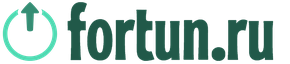

 Карта МИР: рекомендации бухгалтеру и памятка работнику
Карта МИР: рекомендации бухгалтеру и памятка работнику Ядерный блеф или реальная причина угроз кндр?
Ядерный блеф или реальная причина угроз кндр? Сделки на товарной бирже совершаются через
Сделки на товарной бирже совершаются через